最近是不是在用Skype打电话时遇到了一个让人头疼的问题——怎么就没有声音呢?别急,让我来帮你一步步排查,找出原因,让你的Skype通话恢复畅通无阻!
一、检查麦克风连接与设置
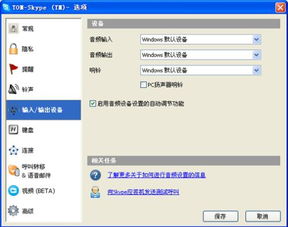
1. 麦克风是否正确连接?
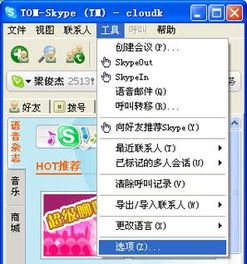
首先,你得确认麦克风是不是正确地插在了电脑的麦克风插孔里。有些电脑有前置和后置麦克风插孔,如果你不确定,可以试试换一个插孔试试看。
2. 麦克风是否被正确设置?
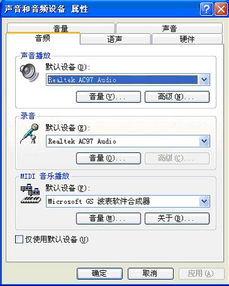
打开Skype,点击“工具”选项,然后选择“选项”,再点击“音频设置”。在这里,你可以看到“麦克风”部分,确保选择了正确的麦克风设备。另外,还要检查麦克风的音量调节,确保它没有被静音或者调到了最低。
二、检查音频设备
1. 音频设备是否正常工作?
在电脑上打开“控制面板”,选择“声音和音频设备”,然后点击“音频”选项。在这里,你可以看到Skype使用的默认设备,确保它没有被静音或者音量调得太低。
2. 音频设备驱动程序是否更新?
如果你的麦克风设备有黄色感叹号或问号的标记,意味着驱动程序可能出了问题。你可以尝试更新驱动程序或者重新安装驱动程序,可以通过官方网站或者设备制造商的网站下载最新的驱动程序。
三、检查网络连接
1. 网络连接是否稳定?
如果你的网络连接不稳定,可能会导致Skype通话中断或者没有声音。你可以尝试重新连接网络,或者检查你的网络连接是否稳定。
2. 关闭P2P下载?
在局域网中开启P2P下载、在线视频会大量占用带宽,影响网络电话通讯质量。你可以尝试关闭P2P下载,看看通话质量是否有所改善。
四、检查Skype软件
1. Skype软件是否更新?
如果你的Skype软件版本过旧,可能会出现一些兼容性问题。你可以尝试更新Skype软件,看看问题是否得到解决。
2. Skype软件设置是否正确?
在Skype的设置中,你可以检查一下音频设置是否正确。例如,确保“回声消除”和“自动增益控制”选项被勾选。
五、其他可能的原因
1. 操作系统和Skype的冲突?
有时候,其他程序或者设置可能会干扰Skype使用麦克风。在这种情况下,试着关闭其他可能的音频应用程序,例如语音识别软件、音频编辑软件等。
2. 扬声器问题?
如果你听不到对方的声音,很可能是你的扬声器出了问题。你可以尝试使用耳机或者外接扬声器,看看问题是否得到解决。
通过以上这些排查方法,相信你一定能够找到Skype没有声音的原因,并解决问题。如果以上方法都无法解决你的问题,不妨联系Skype客服寻求帮助。希望这篇文章能帮到你,让你的Skype通话恢复畅通无阻!
